はじめに
今回はwindows10の画面をモノクロにする方法と絵を描く上で使うメリットについて紹介します。
画面をモノクロにする方法
Windowsキー+Xキー → Nキーを押して設定を開きます。
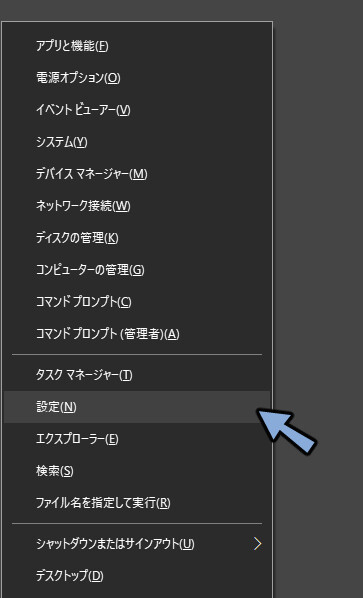
検索欄にカラーと打ち込み。
カラーフィルターを調節するを選択。
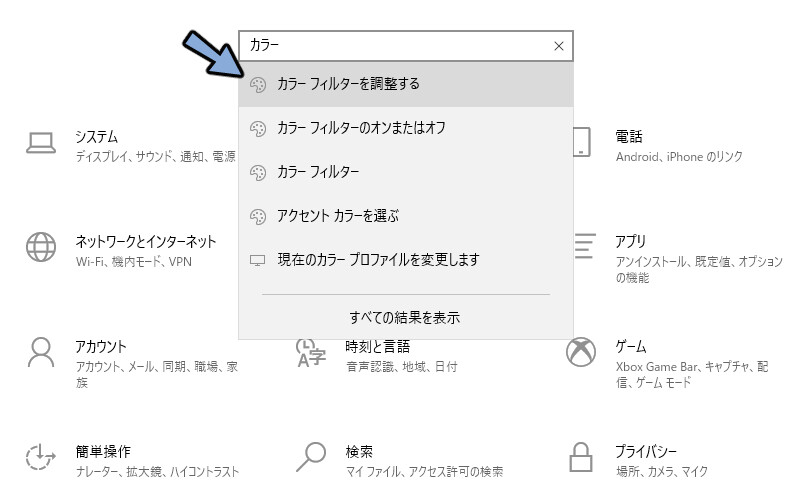
ショートカットキーを使用してフィルターのオンとオフを切り替えるにチェツクを入れます。
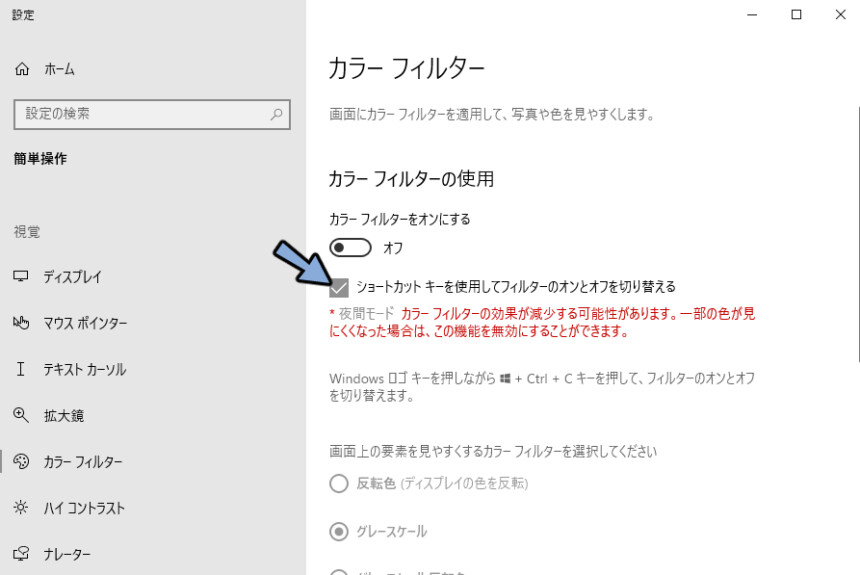
Ctrl+Windowsキー+Cキー を押します。
するとカラーフィルターが有効になります。
画面上の要素を見やすくするカラー フィルターでグレースケールを選択します。
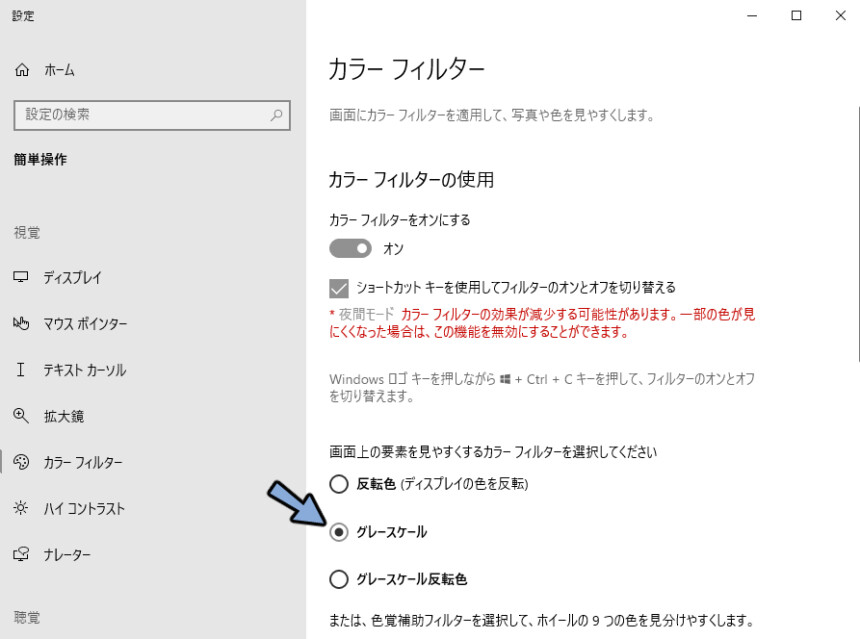
これでどんな画面もCtrl+Windowsキー+Cキーで一瞬でモノクロにできます。
絵を描く上での使い方
この機能は絵やデザイン制作をする上で使うと便利です。
・制作物の見づらさや違和感を感じた時の確認と修正に使用
・色相 明度 彩度でカラーフィルターを使い明度を決めてからあとで彩度を調節
といった使い方ができます。
注意点
この機能は画面の表示をモノクロにしてるだけで、画面を完璧にモノクロに変換してるわけではありません。
スクリーンショットや画面収録を取る際に使用しても、書き出される画像はモノクロにならないので注意してください。
まとめ
iPhoneで画面をモノクロにする方法を紹介しました。
使いこなすと便利な機能なのでぜひ使ってみてください。
また画像をモノクロにする上での注意点はこちらにまとめています。
彩度を落としただけでは、色相反映されないという内容です。
これまで彩度を落として白黒にしていた方はこちらもご覧ください。
ぜひ、こちらもご覧ください。
リンク
リンク




コメント